
Якщо ви побачили повідомлення про те, що потрібне оновлення Adobe Flash Player, то для вашої безпеки, а також безпеки вашого комп'ютера найкраще завантажувати Adobe Flash Player з офіційного сайту:
Після переходу на сайт натисніть кнопку «Встановити зараз».
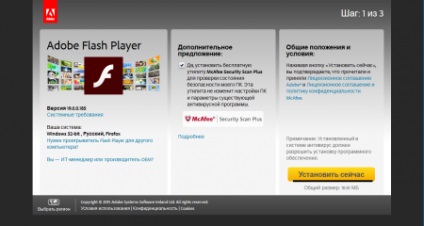
Примітка. зверніть увагу, що компанія Adobe може пропонувати для завантаження додаткового програмного забезпечення сторонніх виробників, наприклад, McAfee. Якщо ви не хочете приймати пропозицію, переконайтеся, що знято прапорець.
Як оновити Flash Player
Після натискання на кнопку «Встановити зараз», виберіть «Зберегти файл», щоб продовжити. Завантажиться невеликий інсталяційний файл.
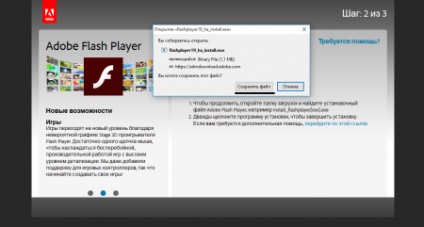
Двічі клацніть на значок установника Flash Player на робочому столі, щоб продовжити. Після запуску буде ініційований процес завантаження та установки.
Примітка. якщо у вас включена функція контролю облікових записів користувачів, може знадобитися запитується пароль адміністратора для того, щоб продовжити.
Adobe Flash Player Installer запустить процес скачування файлів і оновить Flash Player. Цей процес може зайняти хвилину або більше (в залежності від швидкості інтернет з'єднання), так що будьте терплячі.
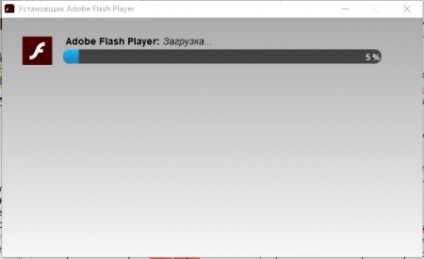
Натисніть кнопку «Готово», щоб завершити установку, а потім перезавантажте ваш браузер.
Примітка. до деяких веб-браузери, такі як Google Chrome і Microsoft Edge, Adobe Flash Player вже вбудований. Це означає, що Chrome буде автоматично оновлювати себе, коли будуть доступні нові версії Flash Player. Проте, в цілях безпеки рекомендується вручну перевіряти наявність оновлень.
Версії для комп'ютера на Windows: